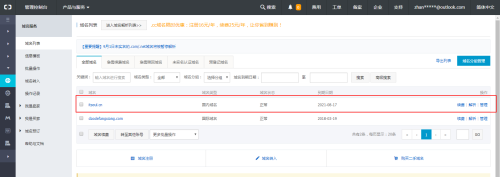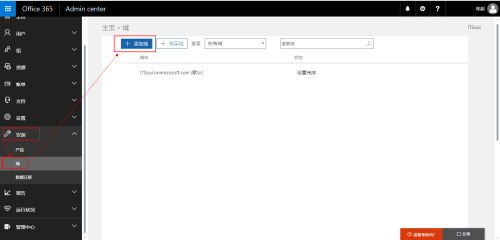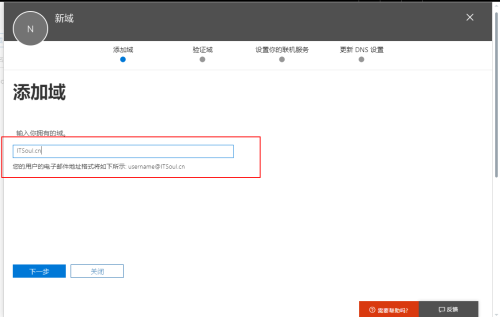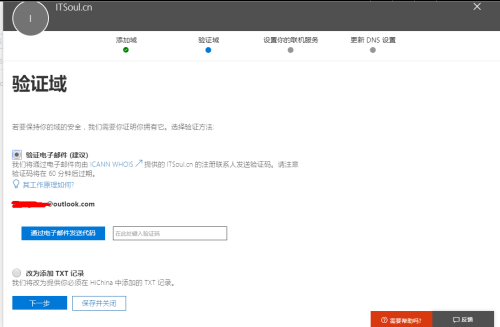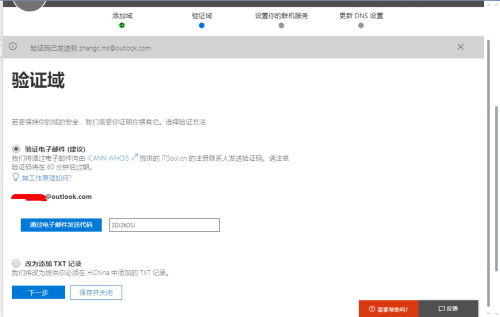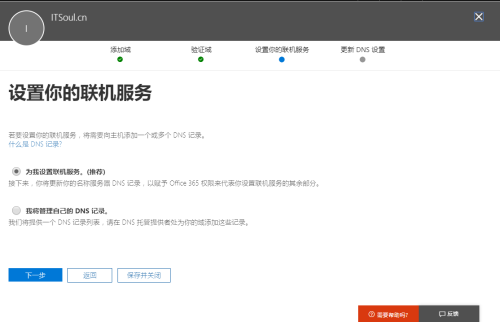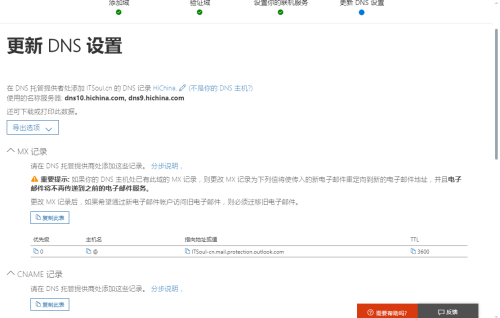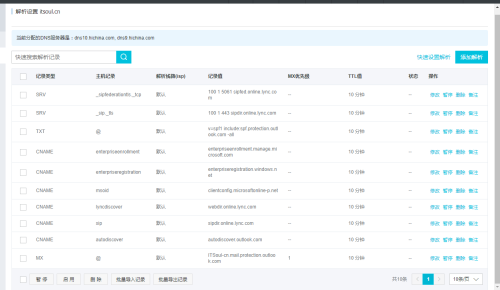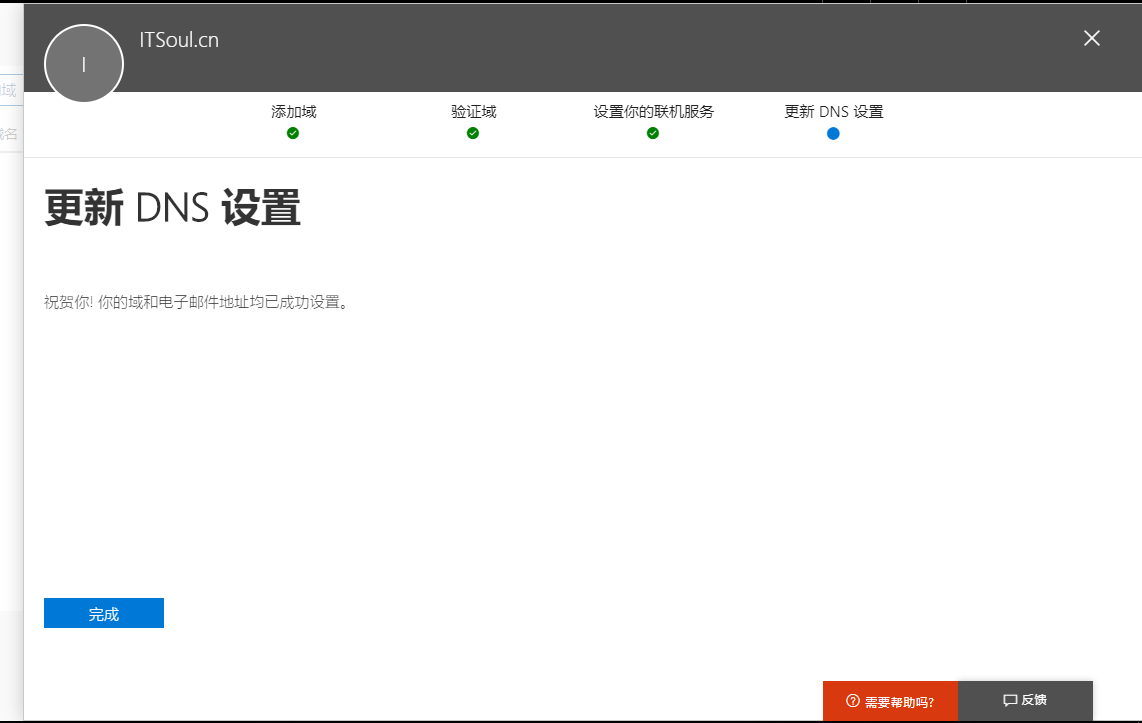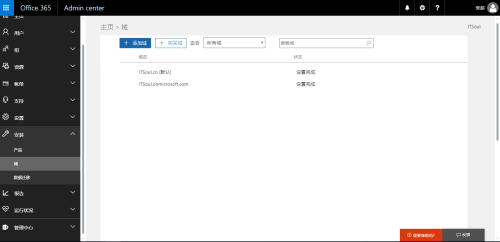在实际的公司企业环境中,为了简化 Office 365 登陆地址、Exchange 邮箱地 址和 Lync 地址等就需要将自定义域添加到 Office 365 中,并在 Office 365 中管理该域。
-
先决条件
-
最多可以将 900 个域添加到您的 Office 365 订阅中。但是,无法将域添加到您已在另一个 Microsoft 云服务中使用的 Office 365 中。这意味着,您无法将同一个域添加到多个Office 365订阅中(国外和国内2个版本的Office 365也不行)。
-
必须已经在 DNS 主机提供商注册域名,域名提供商是挺多,但个人建议在万 网上注册自己或公司的域名,万网域名支持免费添加 SRV, TXT 等记录,生效 时间也比较快。我申请了以下 2 个域名,本次使用的域名是 ITSoul.cn。
2. 添加并验证自定义域
-
登录 Office 365 管理中心,点击“安装”---“域”---“添加域”
-
参照截图,输入您的域名,并点击“下一步”
-
如图,共有2种验证域所有权方式,可以根据实际情况选择,这里我就用电子邮件地址验证了。
-
输入收到的验证码并点击“下一步”
-
此步可以根据实际情况选择。这块我就选择我自己管理DNS了。
-
在DNS内添加对应的相关记录即可。(根据需求添加,有些服务如果不使用的话可以不添加)
-
对应的记录添加完成后点击“验证”
-
如果DNS记录添加的均没有问题的话,会自动跳转到该截图。
-
截止到该步,ITSoul.cn域名已经添加完成。
以上是完成添加自定义域的整个过程,下一章节中将会分享怎么去创建用户并分配许可。
本文转自 zyliday 51CTO博客,原文链接:http://blog.51cto.com/itsoul/1982739